Nitro Pro est l’un des meilleurs éditeurs PDF du marché. Il permet aux utilisateurs de convertir, éditer, utiliser la technologie OCR ainsi que d’effectuer de nombreuses autres opérations avec vos fichiers PDF. Cependant, Nitro Pro rencontre parfois des problèmes lors du chargement de fichiers PDF. Vous pourrez voir des messages d’information comme « Chargement en cours, veuillez patienter » apparaitre longuement lorsque vous utilisez Nitro Pro. Ceci arrive très fréquemment lorsque vous essayez d’ouvrir des grands documents.
La meilleure solution pour chargement PDF très long de Nitro Pro
PDFelement est une application performante permettant de créer, éditer, convertir et signer vos fichiers PDF. En important des fichiers dans l’application vous pourrez ajouter, éditer, supprimer du texte. Vous pourrez aussi réorganiser, recadrer des pages PDF ainsi qu’insérer des filigranes.
 100% sécurité garantie
100% sécurité garantie  100% sécurité garantie
100% sécurité garantie  100% sécurité garantie
100% sécurité garantie 
Le moteur de conversion de l'application permet de convertir des fichiers PDF au format Word, PowerPoint, Excel, image, texte ainsi que de nombreux autres formats. Vous pouvez aussi exporter les données de fichiers de nombreux formats dans un fichier PDF. Son plug-in OCR permet de numériser du texte tout en conservant la mise en page originale de vos documents. Les utilisateurs peuvent aussi insérer des signatures numériques prédéfinies, créer des tampons personnalisés ou même ajouter une signature manuscrite. Vous pouvez consulter notre comparaison détaillée entre Nitro Pro et PDFelement afin d’en savoir plus.
Comparaison entre Nitro Pro et PDFelement
| Fonctionnalités | PDFelement Essai Essai | Nitro Pro |
|---|
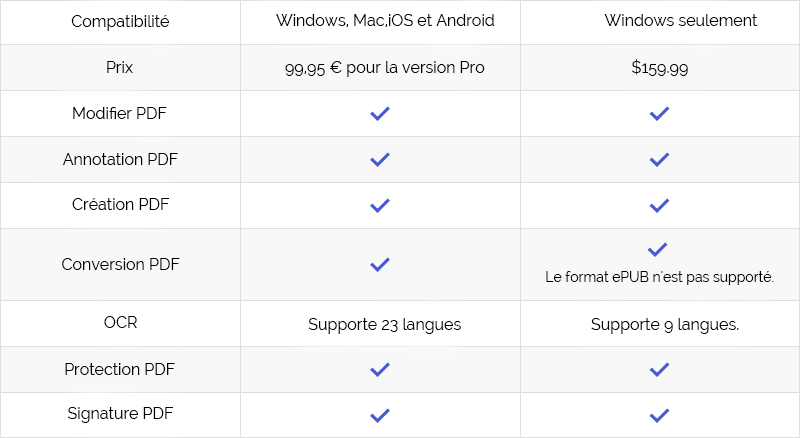
Étape 1. Ouvrir un fichier dans le programme
En bas à droite de l’interface, cliquez sur le bouton « Ouvrir ». Une nouvelle fenêtre va apparaitre.
Vous pouvez aussi aller dans l’onglet « Fichier » et cliquer sur « Ouvrir » puis sur « Parcourir » afin de sélectionner des fichiers stockés sur votre ordinateurs.

Étape 2. Ajouter des fichiers à charger
Dans la fenêtre qui s’ouvre, vous pouvez sélectionner n’importe quel fichier stocké sur votre ordinateur afin de l’ouvrir dans le programme.
Si vous voulez ouvrir un document Word, PPT ou autre, vous devez aller dans l’onglet « Accueil » et cliquer sur le bouton « À partir d’un fichier ». Ainsi votre document s’ouvrira très facilement.
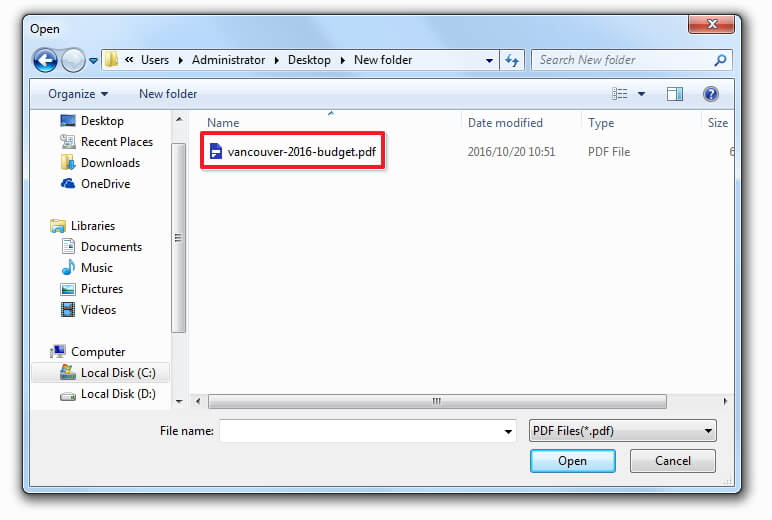
Étape 3. Charger un PDF
Once you have clicked on the "Open" button in the opening window, your PDF file will be loaded immediately. No matter how large you document is, your PDF files will be loaded in less than one minutes.
 100% sécurité garantie
100% sécurité garantie  100% sécurité garantie
100% sécurité garantie  100% sécurité garantie
100% sécurité garantie Pourquoi les temps de chargement PDF de Nitro Pro sont-ils très long
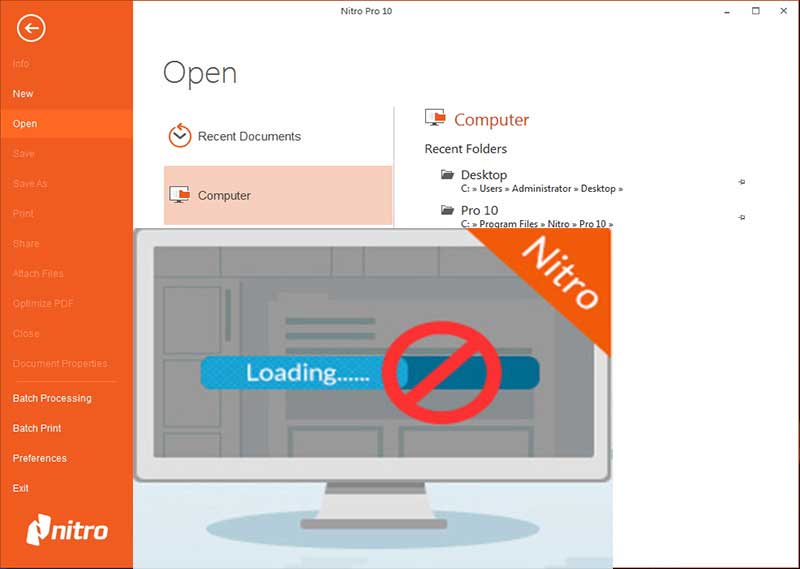
Raison 1: Nitro Pro met plus de temps à charger des fichiers lorsque vous lancez l’application en cliquant directement sur un fichier PDF plutôt que de le lancer en cliquant sur l'icône du programme située sur votre bureau. Le chargement est ainsi plus lent car l'application nécessite du temps pour se lancer mais aussi pour ouvrir le fichier sélectionné.
Raison 2:Si Nitro Pro met du temps à charger un fichier PDF, cela peut être dû au fait que le fichier est stocké sur un emplacement réseau plutôt que dans le stockage interne de votre système. Si un fichier est stocké sur un emplacement réseau, l'application mettra ainsi plus de temps pour charger ce fichier en fonction de votre connexion au réseau.
Raison 3: Nitro Pro met du temps à charger un fichier PDF si la taille du fichier est trop grande. La présence de contenus divers ou de plusieurs couches dans vos fichiers généreront un temps de chargement et de traitement supplémentaire. Nitro Pro prend plus de temps pour charger ces fichiers car il doit reproduire l’intégralité du contenu avant de pouvoir l’ouvrir dans l'application.
Solution 1: Afin que Nitro Pro soit plus réactif, il est préférable de lancer l'application en cliquant directement sur l'icône située sur votre bureau. Les utilisateurs peuvent ensuite parcourir leurs dossiers afin d’ouvrir des fichiers via l’onglet « Accueil » de Nitro Pro.
Solution 2: Lorsque vous ouvrez de nombreux fichiers simultanément dans l’application, le temps de traitement sera alors plus long. Afin que Nitro Pro soit plus réactif il est préférable que vous fermiez les onglets des fichiers que vous n’utilisez plus. Ceci permettra aussi à l’application d’avoir à ouvrir moins de fichiers dans le cas d’un redémarrage.
Solution 3: Ouvrez des fichiers qui sont stockés localement sur votre système afin que leur ouverture soit plus rapide. Il est possible de sauvegarder une copie d’un fichier stocké sur un réseau afin de le stocker localement. Ceci permettra à Nitro Pro d’ouvrir plus rapidement vos fichiers.
Convertir Excel
-
Excel en PDF
- Excel en PDF Paysage
- Excel vers PDF Ajuster à la page
- Multiples Excel vers PDF
- Excel vers PDF sans perdre le formatage
- XLSB vers PDF
- Convert Excel en PDF
- Excel au format PDF hors ligne
- Convertir XLSM en PDF
- XLSM vers XLSX/XLS
- XLSB vers PDF
- Excel vers PDF en ligne
- Convertisseur Excel vers PDF en ligne
- Convertir XLSX en PDF
- Convertisseur XLS en PDF
- Enregistrer Excel en PDF
- Exporter Excel en PDF
- Transformer Excel en PDF
-
PDF en Excel
-
Convertisseur Excel
-
Ajouter un PDF à Excel
-
Convert en Excel
 100% sécurité garantie
100% sécurité garantie



